| GeneRally 次は設定の説明です。 メニュー ← 1 2 3 4 → 前回はGeneRallyをDLするところまで説明しました。 お次はGeneRallyの設定方法です。 まずGeneRallyを解凍したフォルダを開いて、 GeneRally.exe(環境によってはGeneRallyと表示されます) という名前のファイルを開いてください。 するとこんな画面が出てくると思います。 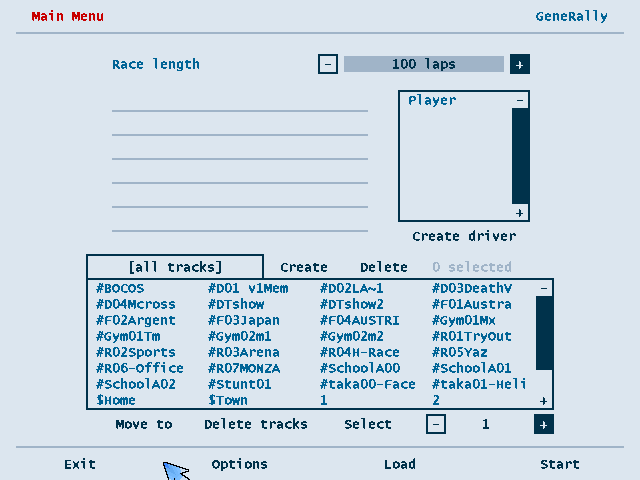 (注意…管理人は既に設定していたのでここの画面に入載っているコース(コースは画面の半分よりちょっとしたにある#〜〜(管理人では)) が無いと思いますがそれで正常です。もし何も表示されていなければ、画面の左側の真ん中らへんがall tracksになっていることを確認してください。 そうなってない場合そこをクリックしてそこをall tracksに変更してください。それでも何も表示されない場合はもう一度DLして解凍しなおしてみてください。) このままでも出来ますが、少し画面が粗いですね。 そこで解像度を変更しましょう! まず、下のメニューにあるOptionsをクリックしてください。 するとこのような画面が出てくると思います。 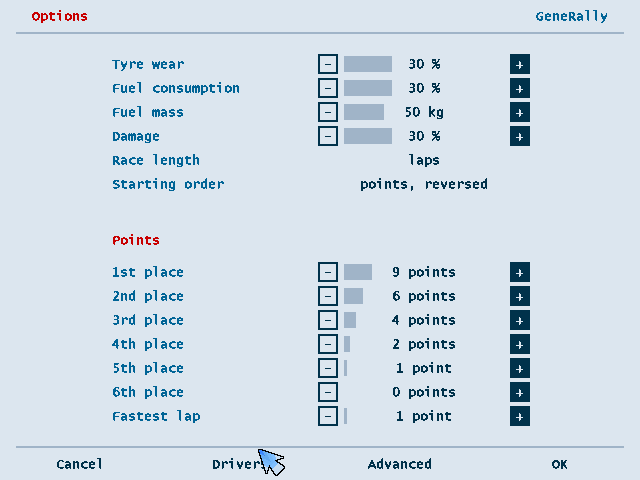 ここは無視していいので、次はメニューのAdvancedをクリックしてください。 そしたらこのような画面が出て来ると思います。  (ここも管理人が設定した後の状態なので、一部違う所があるかもしれません。) この画面が出たら、上らへんのResolutionの右側のゲージを最高(ゲージの中をクリックして右側にドラック) まで上げてください。他の部分は別のページで説明します。 設定したら右下のOkをクリックしてください。 モニタにもよると思いますが一瞬黒い画面が出てすぐ起動した時と同じ画面が出るはずです。 文字を見れば荒さがなくなってると思います。コレでとりあえず解像度変更完了です。 次はCPU作成、自分の車の色変更の方法を説明します。 メニュー ← 1 2 3 4 → |